Itools iPhone'u görmüyor. ITools iPhone'u görmüyor: sorunun ana nedenleri
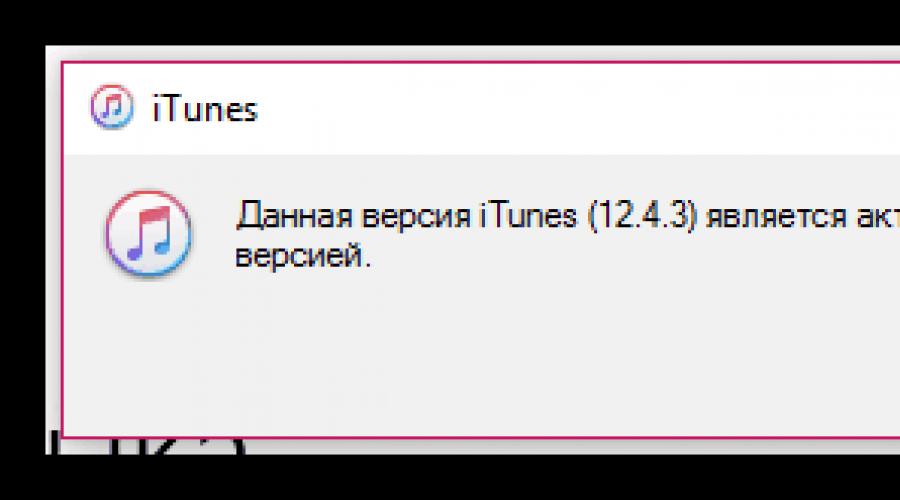
Ayrıca oku
iTools iPhone, iPad, iTunes'unuzu görmüyorsa, sorun eski sürümlerin kullanılmasından kaynaklanıyor olabilir. yazılım ve kablo hasarı gibi donanım sorunları. Öyle ya da böyle, hatayı kendiniz düzeltebilirsiniz.
Eski Yazılım
iTools'un çalışması için iTunes'un bilgisayarınızda yüklü olması gerekir. İTools'un iTunes'un daha işlevsel bir analogu olarak görülmesine rağmen, böyle bir değiştirme tam teşekküllü olarak adlandırılamaz: "yerel" bir uygulama olmadan hiçbir şey çalışmaz.
bilgisayar yoksa iTunes programları, Apple web sitesinden kurulum dosyasını indirerek kurmanız gerekir. Ayrıca iTunes ve iTools'un güncel olması yani düzenli olarak güncellemeniz gerekiyor. iTunes güncellemelerini kontrol etmek için:
Program değişiklikleri aramaya başlayacak ve varsa elma sunucuları bunları yüklemenizi isteyecektir. En son sürüm bilgisayarda zaten yüklüyse, aşağıdaki mesajı görürsünüz:

Kullanırken de sorun ortaya çıkabilir. eski versiyon iTools. İTunes'un aksine, programın arayüzünde güncellemeleri kontrol edemezsiniz, bu yüzden diğer yoldan gitmeniz gerekir - uygulamayı kaldırın ve geliştiricinin web sitesinden en son sürümü indirin.
- Kontrol panelini açın, "Programları kaldır" bölümüne gidin.
- Kaldırma sihirbazını izleyerek iTools'u bulun ve kaldırın.

Kaldırma prosedürünü tamamladıktan sonra, iTools geliştirici sitesine gidin ve uygulamanın en son sürümünü adresinden indirin. ingilizce dili. İndirilen dağıtımı çalıştırın ve programı yükleyin.
Güven kurulmadı
iPhone / iPad'inizi bilgisayarınıza ilk bağladığınızda, güven oluşturmanız gerekir - onsuz ne iTunes ne de iTools cihazı görmez.
- iPhone veya iPad'inizi bilgisayarınıza bağlayın.
- Mobil cihazınızın kilidini açın.
- "Bu bilgisayara güvenilsin mi?" "Güven" seçeneğini seçin.

iPhone veya iPad'inizde "Güven"i seçtiyseniz ancak iTunes veya iTools aygıtı hâlâ görmüyorsa şu adımları izleyin:
- iTunes ve iTools'un en son sürümünün yüklü olduğundan emin olun.
- iPhone/iPad'inizin bağlantısını kesin ve yeniden bağlayın.
- iPhone/iPad'inizi ve bilgisayarınızı yeniden başlatın.
- Güven ayarlarını sıfırlayın.
Güven ayarlarını sıfırlamak için iPhone'da açın veya iPad ayarları, Genel bölümüne gidin ve Sıfırla'yı seçin. Bir coğrafi sıfırlama gerçekleştirin.

Coğrafi ayarları sıfırladıktan sonra, iPhone/iPad'inizi bilgisayarınıza bağlayın ve güveni yeniden ayarlayın. iTunes'un aygıtı gördüğünden emin olun. Her şey yolundaysa, iTools mobil cihazı algılar.
Jailbreak cihazı
eğer almak için Ek özelliklerİOS jailbreak prosedürünü gerçekleştirdiyseniz, bu, iTools'a bağlandığında iPhone / iPad'i algılamada da sorunlara neden olabilir. Jailbreak'i kaldırmak için BigBoss deposundaki Cydia Impactor yardımcı programını kullanın.
Birçok iPhone veya başka cihaz sahibi elma zamanı Zaman zaman bir bilgisayardan telefona dosya aktarma veya satın alınan müziği başka bir cihazda çalma ihtiyacı ile karşı karşıya kalıyorlar. iTunes bu özellikleri ve daha fazlasını sağlar. Elma. Ama ne yazık ki tam olarak çalışmıyor. Sonunda benzer çözümler aramaya yol açan en uygun arayüz değil, çalışmasındaki arızalardı. Ve iTunes'un en kullanışlı analoglarından biri de iTools.
iTools'un özellikleri
Daha fazla stabiliteye ek olarak ve Kullanıcı dostu arayüz iTools ayrıca resmi selefine kıyasla bir dizi yeni özelliğe sahiptir. onu arayabilirsin çok işlevli araç iPhone'unuzla ve üzerindeki dosyalarla çalışmak için. iTools programı şunları yapmanızı sağlar:
- bağlı cihazla ilgili ayrıntılı verileri inceleyin - yalnızca cihazın modelini ve sürümünü göstermekle kalmaz, aynı zamanda sahte değil orijinal bir cihaza sahip olduğunuzdan emin olur;
- herhangi bir bilgisayardan bağlanın - şu şekilde desteklenir: Mac cihazları kişisel bilgisayarların yanı sıra Windows tabanıİŞLETİM SİSTEMİ. Bu nedenle, bilgisayar modelinizden bağımsız olarak Apple cihazınızla çalışabileceksiniz. Programa bağlantı hem kablo hem de wi-fi kullanılarak yapılabilir;
- dosyalarınızı aktarın - yalnızca iTunes'un yapabileceği resim ve müzik aktarımından değil, aynı zamanda video aktarımından da bahsediyoruz ve bu, analogların yardımıyla henüz mümkün değil. Kullanıcının ek işlemlere bile ihtiyacı yoktur, herkes herhangi bir filmi iPhone'una yükleyebilir. Biçim değişikliği dönüştürücü, iTools isteğinden sonra otomatik olarak kurulacaktır;
- uygulamaları indirin, yükleyin veya silin - uygulama menüsünün kendisi iTunes'dakinden daha kullanışlıdır, ancak kurulum da mümkündür Üçüncü taraf uygulamaları tek tıklamayla. Gerçek şu ki, program harika bir şekilde çalışıyor dosya yöneticisi, uygulama dosyalarını tanır ve yüklemenize izin verir. Kopyalama da yapabilirsiniz yüklü uygulama, güncellemekten veya başka bir cihaza aktarmaktan kaçınmak için.
Video: iTools'un avantajları
iTools'u indirme ve kullanma
Kurulumdan önce aşağıdakileri yapın:
Sürümü seçip yükledikten sonra programı çalıştırın ve cihaz bilgileri bölümüne dikkat edin:

iTools'un yerelleştirilmiş bir sürümünü edinme
iTools programını Rusça olarak kullanmak istiyorsanız, iki seçenek vardır:
- çatlağı kendiniz yükleyin - bunun için onu ağdan indirmeniz ve program sürümünüz üzerine yüklemeniz gerekir;
- resmi olmayan kaynaklardan zaten yerelleştirilmiş bir sürümü bulun ve indirin - bu durumda, virüslere ve kötü amaçlı yazılımlara karşı dikkatli olmalısınız.
iTools crack'i kendiniz kurmaya karar verirseniz, aşağıdakileri yapın:
- Programı kaldırın ve en son sürümü yükleyin. Bunu yapmak için, Windows 10 için Win + X klavye kısayoluna basın ve "Denetim Masası"na gidin. diğerlerinde Windows sürümleri ona start ile gidebilirsiniz.
 Menüyü getirmek için win+X'e basın hızlı erişim ve "Denetim Masası"nı açın
Menüyü getirmek için win+X'e basın hızlı erişim ve "Denetim Masası"nı açın - Program Ekle/Kaldır penceresini açmak için Programlar ve Özellikler'e gidin.
 iTools'u kaldırmak için Programlar ve Özellikler'e gidin
iTools'u kaldırmak için Programlar ve Özellikler'e gidin - Orada iTools programını bulun ve seçin. "Sil" düğmesine tıklayın.
 Yüklü programı bulun ve kaldırın
Yüklü programı bulun ve kaldırın - Program bilgisayarınızdan kaldırıldıktan sonra resmi web sitesine gidin ve programın en son Çince sürümünü indirin. Çalıştır Modern yerelleştirme ingilizce versiyon mümkün görünmüyor.
 Başarılı yerelleştirme için programın Çince sürümünü indirin
Başarılı yerelleştirme için programın Çince sürümünü indirin - Programı çalıştırdığınızda sağ alt köşede göreceksiniz. şimdiki versiyonu. İnternette bir çatlak bulmanız gereken bu programın sürümü içindir.
- Crack'i bulun ve indirin. Programın bulunduğu klasöre yerleştirin ve programın yürütülebilir dosyasını çalıştırın. Ruslaştırma otomatik olarak gerçekleştirilecektir.
 Programın yerelleştirilmesinin bilgisayarınıza yüklenmesini bekleyin.
Programın yerelleştirilmesinin bilgisayarınıza yüklenmesini bekleyin.
Yerelleştirmeyi yükledikten sonra bilgisayarı yeniden başlatın ve program Rusça olarak başlamalıdır. Crack sürümünün program sürümüyle eşleşmesi çok önemlidir, aksi halde crack çalışmayacaktır.
Tercüme Taşınabilir sürüm imkansız, ancak zaten yerelleştirilmiş bulabilirsiniz taşınabilir sürüm internette.
iTools ile iPhone'a Müzik Aktarın
iTools ile müzik dosyalarını indirmek kolaydır. Şu adımları takip etmeniz yeterlidir:
- Cihazınıza aktarmak istediğiniz dosyaları içeren klasörü açın.
- Medya tarama menüsünü açmak için iTools uygulamasının sol bölmesinde Medya bölümünü seçin.
- Dosyaları klasörünüzden iTools çalışma alanına aktarın. Bunu yapmak için, farenin sol düğmesini basılı tutarak bunları seçin ve ardından bu dosyaları programa sürükleyip bırakın.
Bu adımları uygulamanız müzik dosyalarınızın cihazın hafızasında yer alması için yeterlidir.
Zil sesi oluştur
iTools ile telefonunuz için bir zil sesi de oluşturabilirsiniz. Daha sonra cihazınızdan gelen aramalar, SMS veya diğer sinyaller için bu melodiyi ayarlayabilirsiniz. Bunun için:

Videoları iPhone veya iPad'e aktarın
Bu özellik iTools'a özgüdür ve şu anda mevcut değildir: resmi program. Videoyu bir apple cihazında görüntülemek için gerekli formata dönüştürmek ve aktarmak için aşağıdakileri yapın:

iTools ile çalışırken, programın bilgisayarınızdaki dosyalara erişimi olmadığını unutmayın. Bulut depolama Apple'dan.
iTools ile Kitapları iPhone'a Aktarın
Bir Apple cihazıyla kitap okumak, ayrı bir uygulamanın yüklenmesini gerektirir. Buna iBooks denir ve istediğiniz zaman resmi mağazadan cihazınızdan indirilebilir. elma uygulamaları. Kurduktan sonra aşağıdakileri yapın:
- iTools'u başlatın. Programın sol tarafında bulacaksınız yeni Kısım- iBooks.
- Elektronik yayınlar (epub) formatındaki gerekli literatürü bu bölüme atın.
- Kitapların cihaza aktarılmasını bekleyin ve telefonunuzdan okuyabilirsiniz.
iTools'ta uygulamalarla çalışma
iTools'taki uygulamalarla aşağıdaki işlemleri yapabilirsiniz:
- bunları kurulum dosyalarından yükleyin - bunun için uygulama dosyalarını cihaza yerleştirmeniz yeterlidir;
- uygulamaları kaldırın ve kapladıkları alan miktarını takip edin;
- uygulamaların kopyalarını IPA dosyaları biçiminde de oluşturun.
Yani, gerekirse, tüm verilerini koruyarak uygulamayı bir cihazdan diğerine aktarabilirsiniz. Gelecekte, sadece yeniden kurmak yeterli olacaktır. Bir kopya şu şekilde oluşturulur:

Kopya tamamlandı ve onu mevcut verilerinizle bir uygulama yükleme dosyası olarak kullanabilirsiniz.
iTools aracılığıyla oyun indirin
Uygulamayı iTools aracılığıyla yüklemek istiyorsanız, bu iki basit yoldan biriyle yapılabilir:
- programı kullanarak IPA dosyasını kurun ve dosyayı internetten indirin;
- uygulamanın kendisini program veritabanından yükleyin.
İlk durumda, yüklemek için aşağıdakileri yapmanız yeterlidir:

Bunları doğrudan yüklemek istiyorsanız, yapmanız gereken tek şey:

iTools programı ayrıca iOS cihazlarıyla bazı ek eylemler gerçekleştirme yeteneğine de sahiptir. Böylece, Gelişmiş sekmesini kullanarak şunları yapabilirsiniz:

Video: iTools ile Dosyaları İndirin
iTools'ta çalışmayla ilgili sorunlar
iTools'u öğrenmesi çok kolay olmasına rağmen, hangi iOS cihazını kullanırsanız kullanın, onunla çalışırken hala bazı sorunlar ortaya çıkıyor. Çözümlerle birlikte en temellerini düşünün.
iTunes olmaması nedeniyle program başlamıyor
iTools'un düzgün çalışması için iTunes'un bilgisayarınızda yüklü olması ve şu şekilde güncellenmesi gerekir: En son sürüm. Bu sorunu çözmek için şu adımları izleyin:

Ve tabii ki, iTunes'u hiç kurmadıysanız, resmi web sitesinden indirmeniz ve kurmanız gerekir, bu sorununuzu çözecektir.
iTools'un eski sürümü
Yüklü iTools'un kendisi değilse şimdiki versiyonu, cihazı veya genel olarak programı algılamada sorun yaşayabilirsiniz. Güncellemek yerine çalıştırmanız gerekir komple yeniden kurulum programlar:

Cihaz bağlantıyı tanımıyor
iPhone veya iPad'iniz bilgisayar tarafından doğru bir şekilde algılanmazsa, kontrol etmek mantıklıdır. yüklü sürücüler. Bu şu şekilde yapılır:
- Hızlı Erişim Menüsünü (Win+X) veya Başlat Menüsünü kullanarak Kontrol Panelini açın.
 "Başlat" menüsünden "Denetim Masası"nı seçin veya açın
"Başlat" menüsünden "Denetim Masası"nı seçin veya açın - Diğer kontrol paneli öğeleri arasından "Aygıt Yöneticisi" bölümünü seçin.
 Kontrol panelinden "Aygıt Yöneticisi"ne gidin
Kontrol panelinden "Aygıt Yöneticisi"ne gidin - Taşınabilir cihazlar listesinde, iOS cihazınızı seçin ve görünmesi için üzerine sağ tıklayın. bağlam menüsü. İçinde "Sürücüyü güncelle" öğesini seçin.
 Apple cihazınızı Taşınabilir Cihazlarda bulun ve "Sürücüyü Güncelle"yi seçin
Apple cihazınızı Taşınabilir Cihazlarda bulun ve "Sürücüyü Güncelle"yi seçin - Bir sürücünün nasıl aranacağı sorulduğunda, geçerli bilgisayarda aramayı seçin.
 Arama yöntemi olarak Bu bilgisayardaki sürücüleri ara'yı belirtin
Arama yöntemi olarak Bu bilgisayardaki sürücüleri ara'yı belirtin - Ardından, aygıtta bulunan sürücülerden manuel olarak sürücü seçimini belirtin.
 "Mevcut listeden bir sürücü seçin" maddesine tıklayın
"Mevcut listeden bir sürücü seçin" maddesine tıklayın - Yüklenecek sürücünün konumunu belirtmeniz istenecektir. Sürücüyü diskten yüklemeyi seçin.
- Bir yol girmek yerine, satırın sağındaki "Gözat" düğmesine tıklayın.
Bir bilgisayar ve cep telefonu arasında medya dosyalarını ve bilgileri değiş tokuş etmek ve yönetmek için orijinal programın doğasında bulunan tüm özelliklerin bir dizi ile iTunes'un tam teşekküllü bir yerine geçen iTools yardımcı programı iPhone cihazları, iPad ve iPod. Diğer birçok yazılım gibi, iTools da yardımcı programın sürecini önemli ölçüde yavaşlatan veya imkansız hale getiren bazı hatalara ve arızalara tabidir. Aralarındaki ana sorunlar şunlardır:
- iTools cihazı görmez;
- Hata "Kurulum başarısız: Kimlik Doğrulama Hatası";
- Gözat düğmesi eksik.
iTools cihazı görmezse ne yapmalı?
Eğer itools programı iphone'u görmüyorsa yazımız size yardımcı olacaktır.Devamsızlık Sorunu iPhone senkronizasyonu veya bir PC'den iPad, iTools ile çalışmanın ilk adımlarından itibaren kendini gösterir. Cihazı bir kablo ile bağladıktan sonra bilgisayarın iPhone'u görmediğini ve programda görüntülenmediğini görebilirsiniz. Bu nedenle, böyle bir hata, dosyaları hem bilgisayardan iPhone'a taşımanıza hem de yönetmenize izin vermez ve bunun tersi de geçerlidir. Arızanın nedeni şunlar olabilir:
- iTools ve iTunes sürümleri arasındaki uyumsuzluk;
- Bilgisayarın işletim sisteminin minimum gereksinimlerine uyulmaması;
- yanlış iş iTools yardımcı programları.
Problemin çözümü:
- iTools'un çalışan sürümünü web sitemizden ve iTunes'dan indirip yükleyin;
- PC'ye Windows 7'den daha düşük olmayan bir işletim sistemi kurun;
- Programların yeni sürümlerini kurmadan önce eski sürümleri silmeniz gerekir (otomatik olarak silinmeyen klasörler ve dosyalar dahil);
- Yukarıdakilerin hiçbiri yardımcı olmadıysa, aşağıdaki videodaki talimatları izleyerek iPhone'unuzun sürücüsünü manuel olarak yükleyin.
Bilgisayarınızdaki iPhone sürücüleri klasörünün yolu: C:\Program Files\Common Files\Apple\Mobile Device Support\Drivers.
Video talimatı: sorunu çözmek, bilgisayar iPhone'u görmüyor.
İÇİNDE aşırı durumlar bilgisayarda antivirüsün devre dışı bırakılması yardımcı olabilir, programın kullanıcıları arasında bu hatayı düzeltmek için bu yöntem yer alır.
"Kurulum başarısız: Kimlik Doğrulama Hatası" hatası
Bilgisayarlarında iTools yardımcı programını kullanan iPhone ve iPad sahipleri için yaygın bir sorun, Rusça "Kurulum başarısız: Kimlik Doğrulama Hatası" veya İngilizce "Kurulum başarısız: Kimlik Doğrulama Hatası" yazan bir pencerenin görüntülenmesidir.
Problemin çözümü:
Arıza, iTools programını yükleme aşamasında kendini gösterir ve ardından indirme işlemi kesintiye uğrar. kurulum dosyası. Kural olarak, böyle bir hatanın nedeni, birinin eski yazılımı temsil ettiği, diğerinin güncellendiği iTools ve iTunes sürümlerinin uyumsuzluğudur.
Sorun, programların en son sürümlerini yükleyerek çözülür.
Bazı durumlarda, iTools geliştiricilerinin belirtilen gereksinimlerine göre yardımcı programla uyumlu olmayan eski işletim sistemlerine ve işletim sistemlerine sahip bilgisayarlarda "Kurulum başarısız oldu: Kimlik Doğrulama Hatası" hatası görünüyor.
Gözat düğmesi eksik
iPhone ve iPad kullanıcıları için iTools'ta sık yapılan bir hata da yüklenen programda bilgisayar ekranında “Gözat” butonunun olmamasıdır. Yardımcı programdaki bu tıklanabilir tuş, kullanıcı tarafından seçilen içeriği bilgisayarınıza indirmenize izin verir, bu nedenle yokluğu programın ana işlevlerine erişilemez hale gelir.
Yardımcı programda karşılık gelen düğme yoksa bu, kitaplıkları çoğunlukla iTools'ta kullanılan bilgisayarda iTunes'un yüklü olmadığını gösterir. Orijinalin en son sürümünü yükleyerek hatayı düzeltebilirsiniz. elma programları.
Ayrıca sorun, iTools ve iTunes istemcileri arasındaki bir çakışmadan kaynaklanıyor olabilir, böyle bir durumu ortadan kaldırmak için en son güncel sürüme güncellenmiş uygun yazılımı yüklemeniz gerekir.
iPad'de iTools sorunları
Bazı durumlarda iPad sahipleri bir bilgisayara bağlandıklarında, tüm program araç setinin kullanılmasına izin vermeyen iTools yardımcı programlarını görmezler. Bu hatanın oluşmasının birkaç nedeni olabilir, en yaygın olanları şunlardır:
- Bilgisayarın veya mobil cihazın kablo veya bağlantı çıkışlarında arıza;
- iTools'un hatalı çalışması;
- Anlaşmazlık işletim sistemleri cihazlar, belirtilen gerekliliklere uymamaları.
Problemin çözümü:
- Bağlantı kablosunu değiştirin veya bilgisayara şu şekilde bağlayın: Kablosuz ağ Wifi;
- Yeni iTools ve iTunes istemcilerini kaldırın, yeniden indirin ve yeniden yükleyin;
- Bilgisayarda ve iPad'de yüklü olan yazılımı kontrol edin, karşılaştırın minimum Gereksinimler yardımcı programlar, gerekirse yeni bir son sürüm yükleyin.
Tüm sorunların, hataların ve arızaların çoğunun, programları kurarken ve yönetirken ve ayrıca düşük kaliteli yazılım kullanırken dikkatsizlikten kaynaklandığını belirtmekte fayda var. iPhone ve iPad sahiplerinin ihtiyaç duydukları mobil cihazlar Ve kişisel bilgisayarlar yalnızca güvenilir kaynaklardan gelen içeriği kullanın. Çalışan sürümü indirin
iTools nasıl kullanılır? Aitulm, iTunes'a onlarca kez geliştirilmiş ve basitleştirilmiş bir alternatiftir, ancak bazen onunla bile sorulardan kaçınılamaz. Bu eğitim onlara adanmıştır.
iTools'u doğru şekilde kurun
iTunes'u yüklemek için iTunes'u açmanız gerekmez. Sadece uygulama gereklidir. Henüz iTools'un resmi bir Rusça sürümü yok. Programın sadece amatör çevirileri bulunmaktadır.
Cihaza müzik gönderme
Pek çok kişi öncelikle en sevdikleri müziği akıllı telefonlarına indirir. iTools programı kuruluysa, bu çok basit olacaktır.
- Öncelikle bilgisayarınızda seçili ses dosyalarının bulunduğu klasörü açın.
- Ardından iTools uygulamasını başlatın ve Medya sekmesine gidin.
- Ardından sesi şuradan sürükleyin: açık dosya program penceresine girin.
Bu kadar! Seçilen müzik artık cihazınızda.
iPhone için zil sesi oluştur

Bazı insanlar standart alarmlar, mesajlar veya aramalar yerine özel bir zil sesi koyma arzusu duyarlar. iTools'un yetenekleri sayesinde onu kendiniz oluşturabilirsiniz.
- Bunu yapmak için, artık tanıdık olan Medya sekmesine gitmeniz gerekir.
- Ardından, sağda görünen menüde "Zil Sesi" ni seçin ve "Zil Sesi Oluştur" düğmesine tıklayın.
- Uygun pencere açıldığında, çalışacağınız şarkıyı yüklemek için "Seç"e tıklayın.
- Bir parçanın bir kısmını veya tüm parçayı zil sesi olarak kesmek için makas simgelerini kullanın.
Videoyu bilgisayardan gadget'a aktarın
Video aktarımı, iTunes'da bulunmayan iTools özelliklerinden biridir. Bunu yapmak için bir veri kablosuna, bir bilgisayara ihtiyacınız olacak. yüklü program ve iPhone (iPad).
- Bu nedenle, önce ana pencereyi açmanız ve "Medya" sekmesine gitmeniz gerekir.
- Orada, sağdaki menüde "Video" ya tıklayın.
- Bundan sonra, bilgisayarınızdan gadget'a aktarmak istediğiniz dosyayı seçin. Dönüştürücüyü indirmek için iTools'tan bir talep olabilir - onay vermeniz gerekir.
- Bundan sonra, video cihazınıza indirilmeye başlayacaktır.
iPhone veya iPad'de kitap okuma

iOS'ta kitap okumak, iBooks sayesinde mümkün hale geldi. Bu uygulamalarla kolayca bütün bir kütüphaneye sahip olabilirsiniz. iBooks, AppStore'dan indirilebilir ve tamamen ücretsizdir.
Cihazınıza yüklemeyi tamamladıktan sonra iTools'u başlatın. Şimdi soldaki menüde "iBooks" adlı başka bir öğe var. Kesinlikle, bu program pek çoğunu desteklemiyor metin biçimleri, ancak bu gerekli değildir.
Hatırlamak: iBooks Her zaman dosyaları aç EPUB formatı. Eğer eKitap PC'nize zaten indirilmişse, aynı "iBooks" sekmesine gitmeniz ve dosyayı sürüklemeniz gerekir. Birkaç saniye sonra cihazınızda bulacaksınız!
Hemen hemen her iPhone sahibi muhtemelen iTools adlı yazılıma aşinadır. Elbette popülerlik açısından ünlü iTunes'u geçmiyor ama oldukça sık kullanılıyor.
Her programın çalışmasında olduğu gibi bu araçta da bazen sorunlar yaşanmaktadır. Bu makale, iTools iPhone'u görmediğinde böyle bir arızaya odaklanacaktır.
Bilmeyenler için iTools, bir PC veya dizüstü bilgisayarda iOS cihazlarla çalışmak için çok işlevli bir yazılımdır. Müzik parçalarını, fotoğrafları, video klipleri kopyalamanıza olanak tanır. Kullanıcının bir tabletin veya akıllı telefonun ekranından videolar yazmasına, zil sesleri yapmasına ve bunları cihaza aktarmasına, belleği optimize etmesine ve çok daha fazlasına yardımcı olur.
Ancak bazen bu yazılımı kullanmada sorunlar olabilir. Çoğu zaman, cihazın yardımcı program tarafından algılanmaması gerçeğiyle kendini gösterirler. Bu sorunun nedenleri aşağıda tartışılmaktadır.
iTools, iPhone 5S'yi görmüyorsa bunun nedeni, adı geçen yardımcı programın uzun süredir güncellenmesi gerekmesi olabilir. Yardımcı program kullanıcının bilgisayarında hiç değilse aynı şey olabilir.
Böyle bir durumda yazılımın düzgün çalışması için iTunes'u indirip yüklemeniz gerekir. Bu, Apple'ın resmi kaynağından yapılır. Bir virüs kapabileceğiniz için diğer indirme kaynakları göz ardı edilmelidir. Bu arada, kurulumdan sonra yardımcı programı çalıştırmak gerekli değildir. Sadece PC'de olması gerekiyor.
Sorunun tam olarak bunda yattığını belirlemek için - yardımcı programı çalıştırın ve yardıma tıklayın. Ardından güncellemeler sekmesine gidin.
Makine yeni sürümleri aramaya başlayacaktır. Herhangi biri bulunursa, kullanıcıdan bunları indirmesi ve yüklemesi istenir.
PC'de hiç iTunes yoksa, kesinlikle "en yeni" sürümü indirmeniz gerekir. Dosyanın yalnızca "elma" şirketinin resmi kaynağından yüklenmesi gerektiğini unutmayın.
iTools sürümü eskiyse
Bu yazılım öncekiyle birlikte çalıştığından, aynı zamanda en son sürüm olmalıdır.
Çalışmasıyla ilgili sorunlar varsa, programı yeniden yükleyin. Bunu yapmak için şu adımları izleyin:
- Yapmak tamamen kaldırma PC veya dizüstü bilgisayardan iTools.
- Ağdaki yardımcı program kaynağından "yeni" sürümü indirin. Kontrol paneline girin, küçük simgelere tıklayın, program ve özellikler öğesine girin.